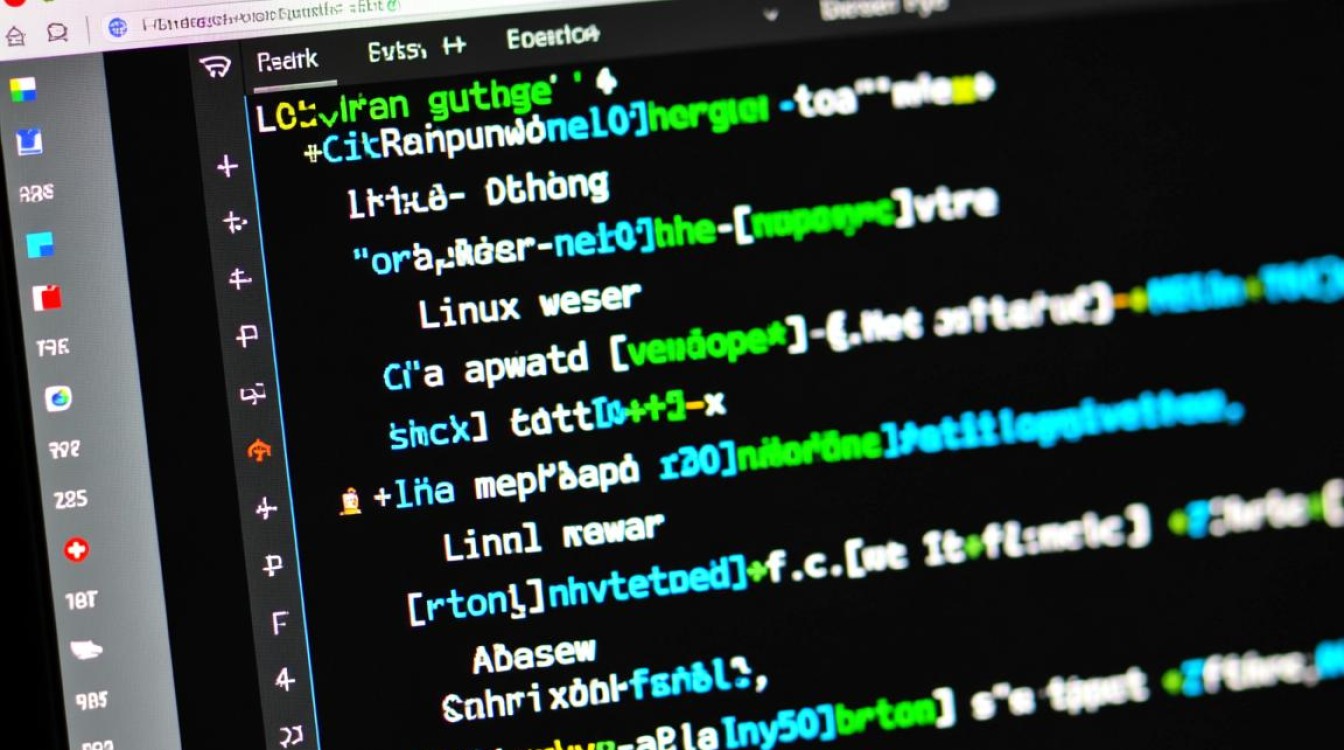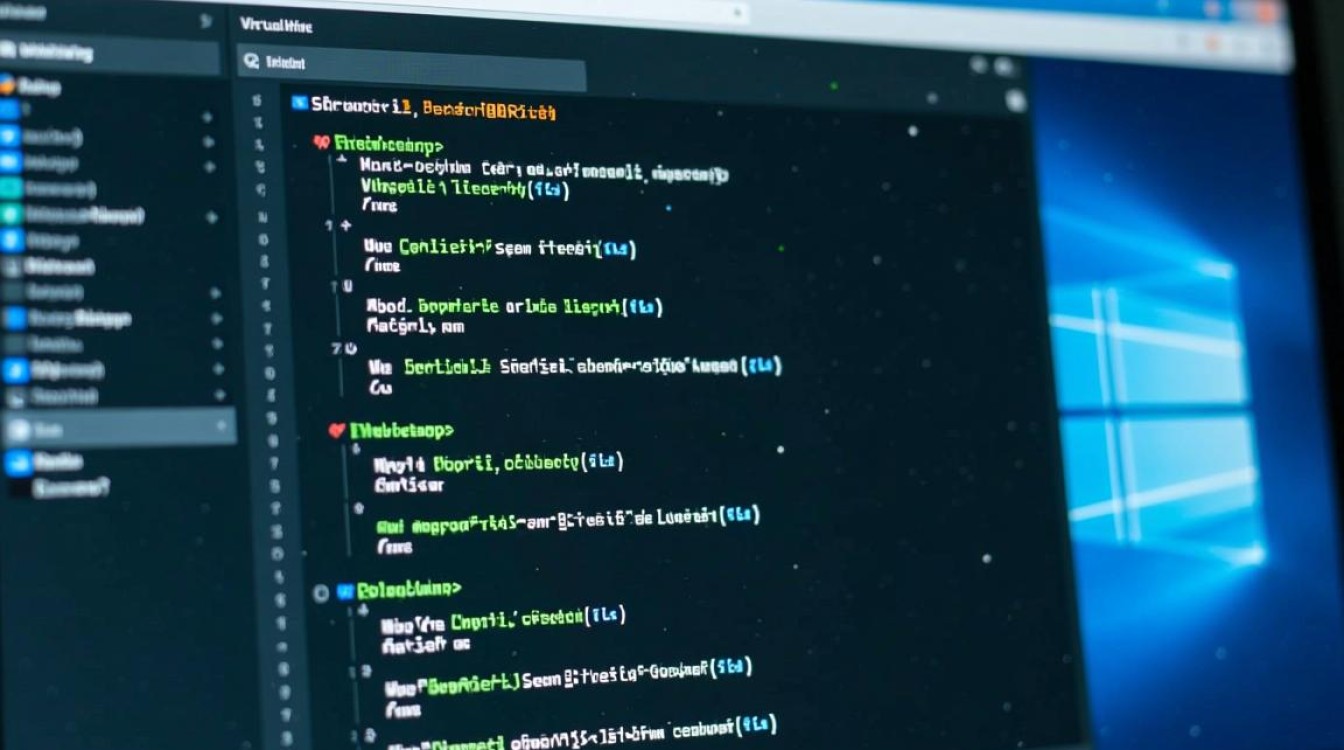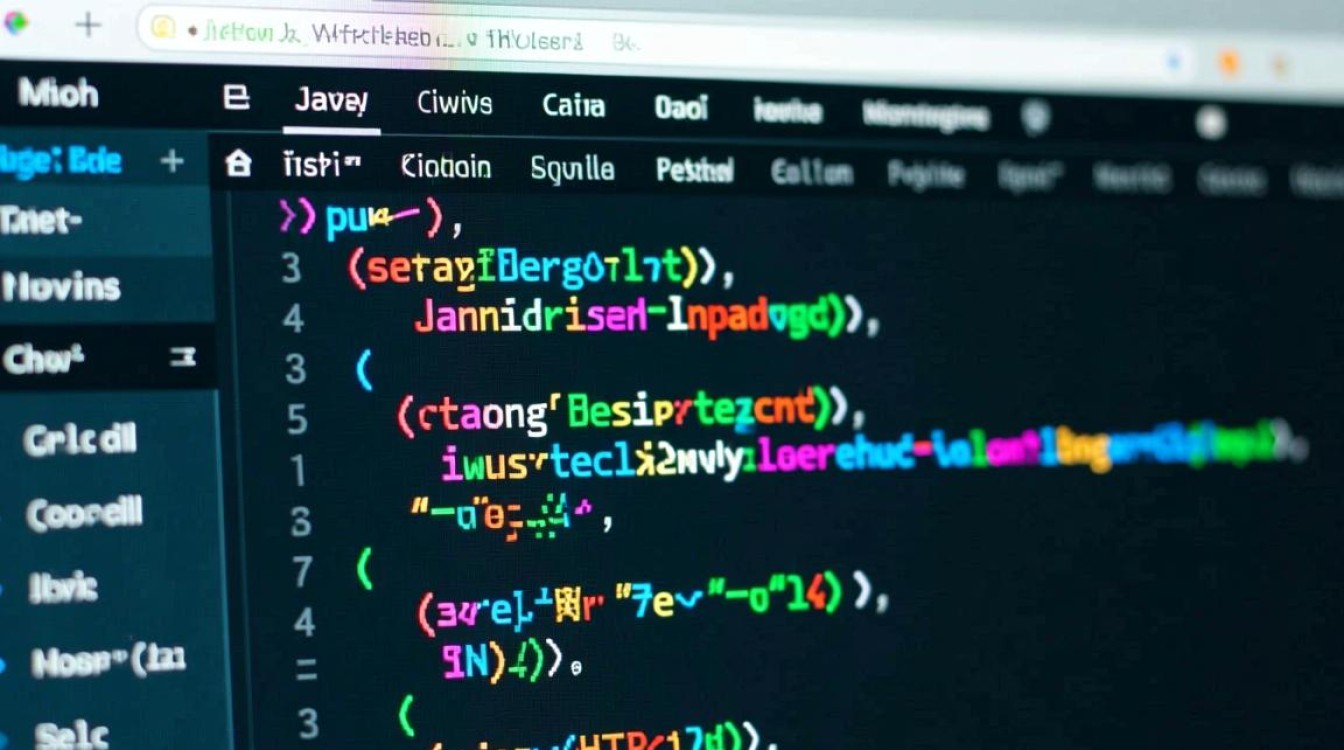查看Linux版本的核心方法
在Linux系统中,了解当前系统的版本信息是系统管理、软件开发和环境配置的基础任务,Linux版本信息通常包括发行版名称(如Ubuntu、CentOS)、内核版本(如5.15.0-76)以及可能的衍生版本号,掌握正确的查看方法,不仅能帮助用户快速定位系统特性,还能在遇到问题时提供关键的环境参考,以下是几种最常用且可靠的版本查看命令,适用于大多数主流Linux发行版。

1 使用lsb_release命令:标准化发行版信息
lsb_release是Linux标准基(LSB)工具的一部分,专门用于显示LSB兼容发行版的版本信息,它的优势在于输出结构清晰,且能明确区分发行版名称、版本号、 codename(代号)等关键信息。
执行lsb_release -a会显示完整的版本详情,
Distributor ID: Ubuntu
Description: Ubuntu 22.04.3 LTS
Release: 22.04
Codename: jammy Distributor ID标识发行版(如Ubuntu、Debian),Release为主版本号(22.04表示22年4月发布),Codename为开发代号(如jammy),若仅需简要信息,可用lsb_release -si(发行版ID)或lsb_release -sr(版本号)。
注意:该命令默认未安装,需手动安装(如Ubuntu/Debian用sudo apt install lsb-release,CentOS/RHEL用sudo yum install redhat-lsb-core)。
2 检查/etc/os-release文件:通用且可靠的方法
/etc/os-release是所有现代Linux发行版都支持的核心配置文件,通过直接读取该文件,可获取最底层的版本信息,无需额外安装工具,使用cat /etc/os-release或less /etc/os-release即可查看内容,
NAME="Ubuntu"
VERSION="22.04.3 LTS (Jammy Jellyfish)"
ID=ubuntu
ID_LIKE=debian
PRETTY_NAME="Ubuntu 22.04.3 LTS"
VERSION_ID="22.04"
VERSION_CODENAME=jammy
UBUNTU_CODENAME=jammy 该文件包含NAME(发行版全名)、VERSION_ID(主版本号)、VERSION_CODENAME(代号)等字段,适合脚本调用或快速定位,若需提取特定字段(如VERSION_ID),可结合grep和cut命令:grep VERSION_ID /etc/os-release | cut -d'=' -f2。
3 查看/etc/issue和/etc/issue.net:登录前的版本提示
这两个文件通常用于定义登录前的欢迎信息,包含简化的版本标识。/etc/issue显示在本地终端登录前,/etc/issue.net则用于SSH远程登录(默认禁用)。

Ubuntu 22.04.3 LTS \n \l 其中\n表示换行,\l显示终端类型,虽然信息简洁,但可快速识别发行版和主版本号,适合快速初步判断。
内核版本与系统版本的区别
许多用户会将“Linux版本”与“内核版本”混淆,二者虽相关但内涵不同,系统版本(如Ubuntu 22.04)指发行版的整体迭代,包含内核、软件包管理器、默认工具等完整生态;内核版本(如5.15.0-76-generic)则是Linux核心程序的版本号,决定系统的硬件兼容性、驱动支持和核心功能。
1 查看内核版本的方法
内核版本可通过以下命令获取:
uname -r:最常用的内核版本查看命令,仅显示发行版定制的内核号(如5.15.0-76-generic)。uname -a:显示所有内核信息,包括主机名、内核版本、架构(x86_64)、编译时间等,Linux ubuntu 5.15.0-76-generic #83-Ubuntu SMP Thu Jun 15 19:16:32 UTC 2023 x86_64 x86_64 x86_64 GNU/Linux15.0-76-generic为核心版本,83-Ubuntu表示Ubuntu对该内核的修改次数。
内核版本号格式通常为X.Y.Z,其中X为主版本号(重大架构更新),Y为次版本号(偶数表示稳定版,奇数为开发版),Z为修订号(Bug修复)。
2 系统版本与内核版本的关系
系统版本由发行版维护者决定,内核版本则由内核社区或发行版团队定制,Ubuntu 22.04默认内核为5.15,但通过更新可升级到5.19或更高版本;而CentOS 7默认内核为3.10,长期维护直至生命周期结束,判断系统特性需以系统版本(如Ubuntu 22.04)为主,内核版本为辅。
针对不同场景的版本查看技巧
根据使用场景(如服务器管理、脚本开发、故障排查),选择合适的版本查看方法可提高效率。

1 服务器运维:自动化与精确性
在服务器环境中,常需通过脚本批量获取版本信息,推荐使用/etc/os-release或uname -r,因其输出稳定且易于解析,Bash脚本中可通过以下命令判断发行版并执行对应操作:
if [ -f /etc/os-release ]; then
. /etc/os-release
if [ "$ID" = "ubuntu" ]; then
echo "This is Ubuntu $VERSION_ID"
elif [ "$ID" = "centos" ]; then
echo "This is CentOS $VERSION_ID"
fi
fi
hostnamectl命令(基于systemd)可同时显示系统版本和内核信息,适合现代Linux系统:
Static hostname: ubuntu
Icon name: computer-laptop
Machine ID: ...
Boot ID: ... Operating System: Ubuntu 22.04.3 LTS
Kernel: Linux 5.15.0-76-generic
Architecture: x86_64 2 开发环境:依赖兼容性检查
开发时需明确系统版本以匹配依赖包,Python项目可能需根据Ubuntu 20.04或22.04选择不同的编译工具链。lsb_release -rs(获取主版本号)可帮助自动化安装依赖:
VERSION=$(lsb_release -rs)
if [ "$VERSION" = "20.04" ]; then
sudo apt install python3.8-dev
elif [ "$VERSION" = "22.04" ]; then
sudo apt install python3.10-dev
fi
3 故障排查:环境信息记录
在提交Bug或寻求技术支持时,需提供完整的系统版本和内核信息,推荐使用以下命令组合生成详细报告:
echo "=== System Version ===" && lsb_release -a echo -e "\n=== Kernel Version ===" && uname -a echo -e "\n=== Architecture ===" && uname -m ``` 可帮助支持人员快速定位环境差异,避免因版本不一致导致的误判。 ### 四、特殊发行版的版本查看 部分Linux发行版(如滚动更新型或定制版)的版本信息获取方式略有差异,需针对性处理。 #### 4.1 滚动更新发行版(如Arch Linux、openSUSE Tumbleweed) Arch Linux采用滚动更新,无固定版本号,可通过`cat /etc/arch-release`查看最后一次更新时间(通常为日期戳),或用`pacman -Q linux`查看当前安装的内核版本,openSUSE Tumbleweed则使用`zypper info kernel-default`获取内核详情。 #### 4.2 嵌入式或定制系统(如OpenWrt、Android) OpenWRT等嵌入式系统可通过`cat /etc/openwrt_release`查看版本,
DISTRIB_ID=’OpenWrt’
DISTRIB_RELEASE=’22.03.5′
DISTRIB_REVISION=r19808-5f9252d583
DISTRIB_CODENAME=’Reboot’
Android系统可通过`getprop ro.build.version.release`查看系统版本(如13),或`uname -r`查看内核版本。
### 五、
查看Linux版本是系统管理的基础技能,需根据场景选择合适的方法:`lsb_release`适合标准化发行版信息,`/etc/os-release`通用且脚本友好,`uname`系列专注于内核版本,理解系统版本与内核版本的区别,能更精准地定位问题;针对特殊发行版,则需掌握其特有的版本标识文件或命令,无论是日常运维还是开发调试,熟练掌握这些方法,都能让Linux系统的使用与管理更加高效、清晰。